Shaxda tusmada
Macs waxay leeyihiin qalab wax diridda oo ka dhigaya qabashada iyo duubista shaashadda Mac-ga mid neecaw leh. Habka toogashada waa fududahay in la isticmaalo; waxa kaliya oo aad u baahantahay in aad isku mar riixdo Command + Shift + 4 kadibna ku jiid sanduuq ku wareegsan qaybta shaashadda aad rabto in aad qabsato.
Anigu waxaan ahay Jon, khabiir Mac, iyo mulkiilaha 2019 MacBook Pro. Waxaan isticmaalaa qalabka shaashadda ee Mac mar walba waxaanan sameeyay hagahan si uu kaaga caawiyo inaad noqoto khabiir.
Maqaalkani waxa uu dib u eegayaa qalabka wax lagu toogto ee Mac, sida loo isticmaalo, iyo tabaha iyo tabaha qaarkood. Markaa sii wad akhrinta si aad wax badan u barato!
>Sida loo isticmaalo Qalabka Snipping Tool ee Mac>Mac's Screenshot toolbar si fudud ayaa loo heli karaa iyadoo la isticmaalayo Launchpad ama kiiboodhka gaaban. Isticmaalayaashu waxay isticmaali karaan furayaasha kiiboodhka si ay si dhakhso ah u sawiraan shashooyinkooda ama u furaan qalabyada si ay u helaan doorashooyin badan.Waa kan sida loo isticmaalo aalada Screenshot ee Mac:
Snipping Keyboard Shortcut
Ku-dheelida ugu dhaw ee Windows Key + Shift + S Qabo sawirka qayb ka mid ah bandhigaaga.
Si aad u isticmaasho gaabiyaha Mac, kaliya riix Command + Shift + 4 isku mar , ka dib isticmaal mouse-kaaga si aad u jiido sanduuqa agagaarka aad rabto in aad sawirto.
Qaabkani waxa uu la mid yahay qalabka wax-ka-diridda ee kumbuyuutarrada Windows-ka. Waxa kale oo ay kuu ogolaanaysaa inaad wax ka beddesho oo aad calaamadiso sawirka ka dib.
Waxaad gujin kartaa summada u dhow geeska midig ee sare si aad ugu darto qoraal, qaabab,fallaadho, iwm, ee sawirka.
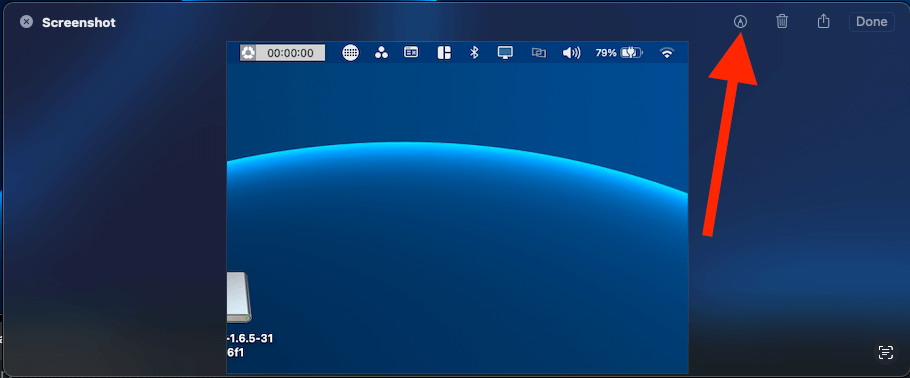 >
>Fur Toolbar-ka-dabaynta
Waxaad isticmaali kartaa dhawr-gaab ee kiiboodhka si aad u furto Toolbar-ka toogashada. Fur Toolbar-ka toogashada adigoo riixaya Shift + Command + 5. Haddii kale, isticmaal Launchpad si aad u furto shaashadda shaashadda Qalabka toogashada, waxaad yeelan doontaa shan doorasho oo qabasho ah (ku qoran liiska bidix ilaa midig):
- Ka sawir shaashadda oo dhan >> Qabo daaqad la doortay > 11> Qabo qayb ka mid ah shaashadda
- Bilow duubista muuqaalka shaashadda oo dhan
- Bilow qayb duubista muuqaalka ee shaashadda >
Dabcan, wali waxaad isticmaali kartaa Shift + Command + 4 si aad u qabato doorashada shaashaddaada. Haddii aad leedahay MacBook leh taabashada taabashada, waxaad u baahan doontaa inaad isticmaasho furaha kiiboodhka ka duwan si aad u sawirto Bar taabashada. Riix Shift + Command + 6 si aad ugu darto Bar taabashada shaashaddaada.
> Beddel Settings>Si aad u bedesho Settings ee ku yaal aaladda Screenshot, dhagsii badhanka “Options” ee ku yaal aaladda. In kasta oo sawir-qaadayaashu ay badiyaa ku kaydsan yihiin miiskaaga, waxaad hagaajin kartaa halka aad rabto in sawir-qaadayaashu ay tagaan ka dib markaad qabato.Intaa waxaa dheer, waxaad dejin kartaa saacad si uu kuu oggolaadosi aad u maamusho shaashadda ka hor inta aan qalabku qaban shaashaddaada. Ama, dooro xulashooyin dheeri ah sida loo baahdo, sida "Show Floating Thumbnail," "Xusuusnow Doorashadii u dambaysay," ama "Show Mouse pointer."
4> Adeegso Aaladaha Tuuga ee Dhinac saddexaad> Haddii kale, adiga had iyo jeer isticmaali kartaa qalab wax toogashada qolo saddexaad halkii aad ka isticmaali lahayd Screenshot Toolbar ee Mac. Barnaamijyo kala duwan ayaa bixiya hawlo qalab wax lagu toogto oo ballaaran adigoo si fudud ugu daraya Mac-gaaga.Dabcan, waxaad had iyo jeer la socon kartaa qalabka wax lagu toogto ee Mac, laakiin haddii aad door bidayso qalab ka duwan, tixgeli inaad rakibto app loogu talagalay shaqadan. Si kastaba ha noqotee, waxaan kugula talinayaa Apple's qalabyada ku dhex jira maadaama ay yihiin kuwo asal ah oo aad u fudud in la isticmaalo.
FAQs
> Waa kuwan su'aalo caadi ah oo aan ka helno adeegsiga aaladda wax-diridda ee Macs-ka.Halkee ayuu Mac ku kaydiyaa shaashadayda?
Guud ahaan, Mac-gaagu wuxuu si toos ah u kaydiyaa shaashadaha miiskaaga. Markaad qabsato shaashaddaada, sawirku waa inuu ka soo baxaa miiskaaga.
Haddii aad waydo, hubi dejimahaaga Screenshot adigoo furaya Toolbar Screenshot oo hubi xulashada hoosta "Save to." ?
Marka aad diyaar u tahay inaad soo afjarto duubista qabashada shaashadda Mac, taabo badhanka joogsiga labajibbaaran. Haddii qalabku meesha ka baxo, si fudud taabo Shift + Command + 5 si aad ugu soo celiso shaashaddaada. Isla nidaamka ayaa khuseeya haddii aad duubaysoShaashadaada oo dhan ama qayb yar oo ka mid ah.
> Maxay tahay sababta Aaladda sawir-qaadista ugu shaqaynayn Mac-gayga?Xaaladaha qaar, shaqada Screenshot ee Mac-ga waxa laga yaabaa in aanu shaqayn. Haddii ay taasi dhacdo, waxa laga yaabaa inay sabab u tahay shaashadda aad isku dayayso inaad qabato. Barnaamijyada qaarkood ee ku jira Mac-gaaga, sida abka Apple TV, ayaa laga yaabaa inaanay kuu oggolaan inaad qabsato ama duubto daaqadahooda.
Marka, haddii aad isku dayayso inaad duubto daaqadahan, Mac-gaagu waxa laga yaabaa inuu awoodi waayo inuu buuxiyo codsigaaga.
Sideen ugu koobi karaa shaashadda sawir-qaadista?
Si fudud ayaad u koobi kartaa sawirkaaga kiliboodhkaga si aad si fudud ugu isticmaasho adigoo riixaya oo haysta furaha Control inta aad sawirka qaadayso.
Tusaale ahaan, waxaad riixi kartaa Command + Control + Shift + 4 , dooro aagga shaashadda, ka dibna taabo Command + V si aad u dhejiso.
Gabagabo
Sida aaladaha intooda badan, aaladda wax lagu toogto Mac waa mid aasaasi ah, fududahay in la isticmaalo, waxaana ku jira astaamo aad u wanaagsan. Isticmaalka qalabku waa mid deg deg ah oo sahlan, una baahan dadaal yar si aad u qabsato ama u duubto qayb ama dhammaan shaashadaada.
Haddii aadan jeclayn abka, tixgeli inaad soo dejiso adeeg dhinac saddexaad ah. Haddii aad isticmaasho Mac-ga asalka ah ee wax lagu toogto ama app dhinac saddexaad ah, qaadashada shaashadda waa mid toos ah oo degdeg ah.
> Waa maxay habka aad ugu jeceshahay in aad sawir-qaadista ka qaaddo Mac gaaga? Noogu sheeg faallooyinka hoose.
